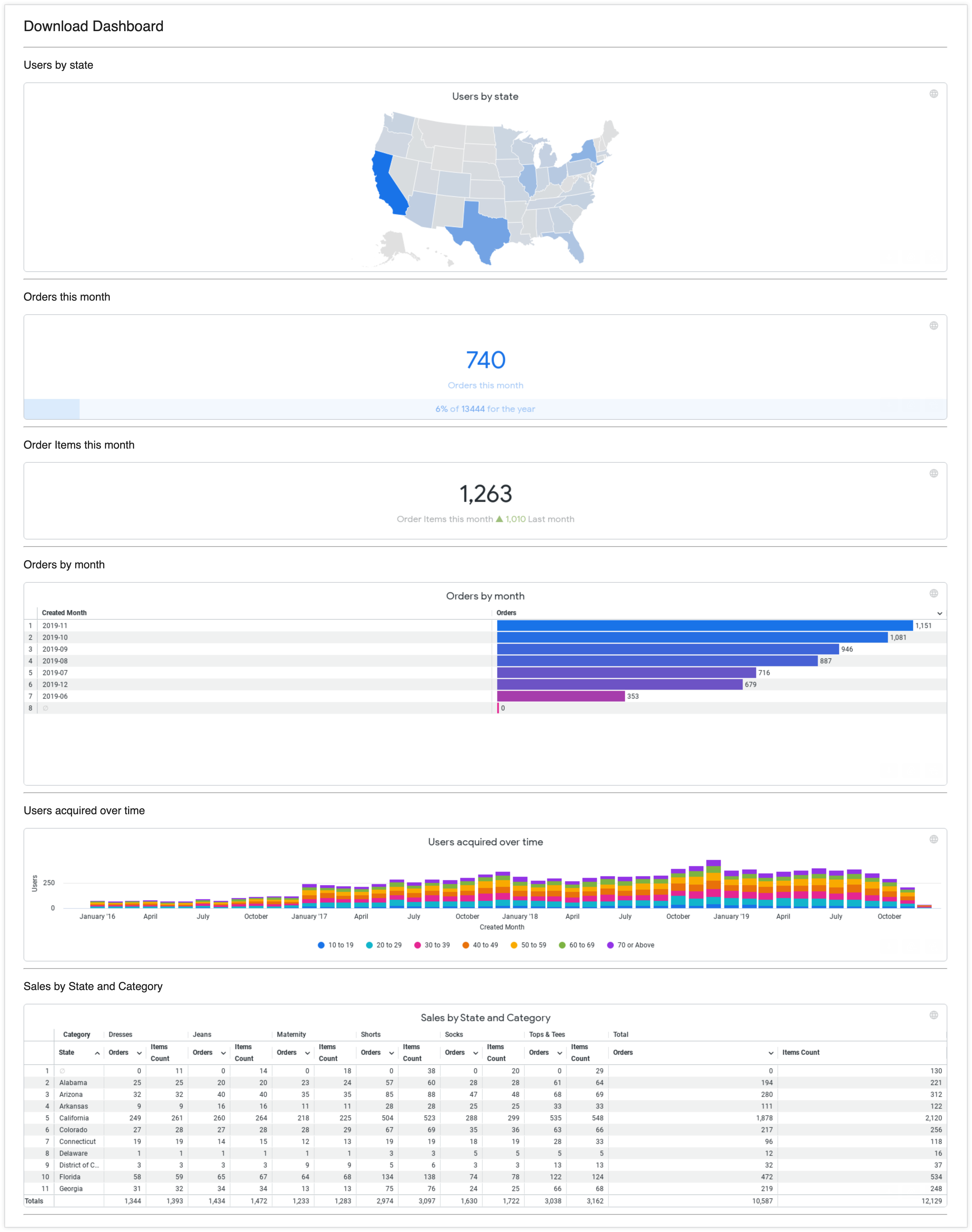Puedes descargar un panel de Looker en formato PDF o CSV. Puedes enviar o programar un panel de Looker en formato PDF, PNG o CSV.
Los formatos PDF y PNG se consideran formatos renderizados. En esta página se ofrecen ejemplos de los tipos de resultados que producen estos formatos renderizados con diferentes ajustes en Looker.
En las instancias de Looker alojadas por el cliente, es necesario instalar Chromium para generar formatos renderizados.
En todos los ejemplos de esta página se usa un panel de control llamado Descargar panel de control, que incluye baldosas con diferentes tipos de gráficos:
- Una baldosa Usuarios por estado con un gráfico de mapa
- Dos baldosas con gráficos de un solo valor: Pedidos de este mes y Artículos de pedido de este mes
- Una tarjeta Pedidos por mes con un gráfico de tabla que incluye dos columnas de valores representados como texto y como gráfico de barras.
- Una tarjeta Usuarios adquiridos a lo largo del tiempo con un gráfico de columnas
- Una tarjeta Ventas por estado y categoría con un gráfico de tabla con valores representados como texto.
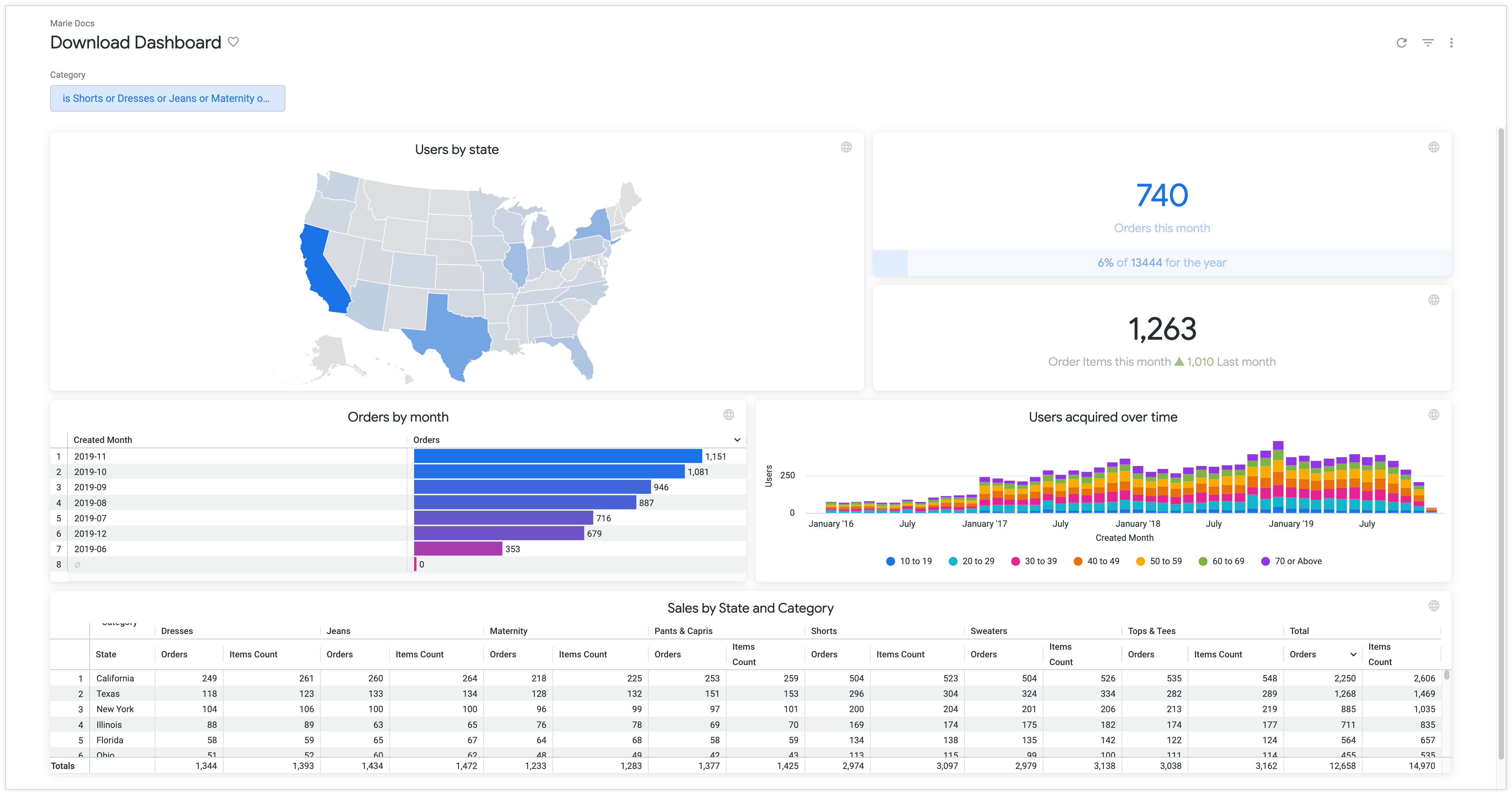
Para generar PDFs, siga las instrucciones para descargar un panel de control como PDF o, cuando envíe o programe un panel de control, elija el formato PDF.
De forma predeterminada, un archivo PDF refleja lo que ves cuando consultas el panel de control en tu navegador con una anchura de 1680 píxeles. A continuación, se muestra un ejemplo de descarga de un PDF con la configuración predeterminada de Looker:
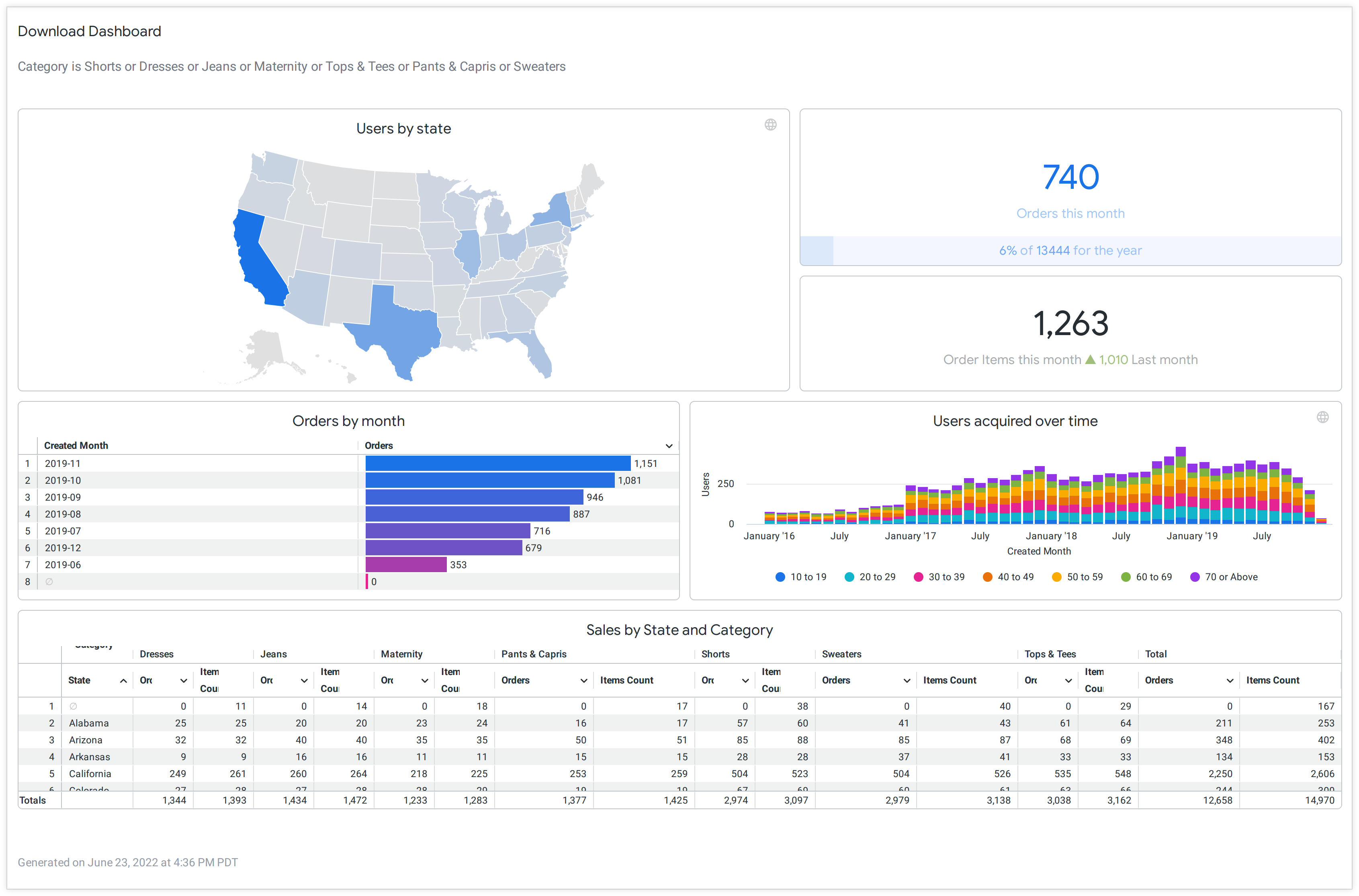
Puedes cambiar el aspecto del panel de control en el PDF ajustando varios ajustes de Looker. Cuando programes y envíes, podrás encontrar estos ajustes en la pestaña Opciones avanzadas de las ventanas Programar o Enviar. Durante la descarga, puedes encontrar estos ajustes en la ventana de descarga.
- Tamaño del papel: este ajuste te permite especificar el tamaño y la orientación óptimos de los PDFs de los paneles de control.
- Desplegar las tablas para mostrar todas las filas: este ajuste le permite elegir si quiere mostrar todas las filas de las visualizaciones de tabla del panel de control, en lugar de solo las que se muestran en las miniaturas de las baldosas del panel.
- Organizar las tarjetas del panel de control en una sola columna: esta opción te permite elegir si quieres que el panel de control se muestre en un diseño de una sola columna.
PDFs y el ajuste Tamaño del papel
La opción predeterminada del ajuste Tamaño del papel es Ajustar página al panel de control, que ajusta el tamaño del PDF para que coincida con el diseño del panel de control en la pantalla.
Otras opciones de tamaño de papel ajustan el PDF a un tamaño de papel estándar y adaptan el panel de control a él. Es posible que se te pida que elijas la orientación vertical u horizontal. En función del diseño del panel de control, es posible que haya que cambiar el tamaño de las visualizaciones grandes o de los grupos de baldosas superpuestas para que quepan en un tamaño de página determinado.
La opción Tamaño del papel también puede insertar saltos de página para dar al contenido el formato adecuado según el tamaño y la orientación del papel que selecciones. Cuando se especifica un Tamaño de papel, Looker determina las "filas" de elementos alrededor de las cuales se formarán los saltos de página. Looker lo hace para evitar insertar saltos de página en medio de las visualizaciones.
Cuando especifiques el tamaño y la orientación del papel, ten en cuenta el tamaño de los elementos y el diseño del panel de control. Es posible que tengas que reorganizar los recuadros del panel de control para adaptarlos al tamaño de página seleccionado y a los saltos de línea determinados por Looker. Por ejemplo, pueden producirse saltos de página en elementos de panel de control muy altos o en grupos de baldosas superpuestos, lo que genera un PDF confuso.
En la siguiente sección se muestra un ejemplo de un PDF con un ajuste de Tamaño de papel distinto del predeterminado.
PDFs y el ajuste Desplegar las tablas para mostrar todas las filas
El ajuste Desplegar las tablas para mostrar todas las filas está inhabilitado de forma predeterminada.
Si se habilita, este ajuste muestra todas las filas de una visualización de tabla, en lugar de solo las que se ven en la miniatura del gráfico. Looker determina los grupos de baldosas de un panel de control que se van a dividir en filas (de forma similar a como determina los saltos de página). A continuación, Looker usa un diseño de cuadrícula CSS para colocar los grupos de baldosas y adaptarse a la expansión. Al ampliar la tabla, aumenta el tamaño de las filas de la cuadrícula, lo que provoca que los elementos que rodean a la tabla ampliada se muevan junto con ella.
En la siguiente imagen se muestra cómo sería un PDF del panel de control de ejemplo con el ajuste Tamaño del papel A5 (14,8 cm x 21 cm), la Orientación vertical y el ajuste Desplegar las tablas para mostrar todas las filas habilitado. Los recuadros se han redimensionado para que se ajusten a la anchura de un A5, el recuadro de la tabla de la parte inferior muestra todas las filas de la tabla y se han insertado saltos de página entre los recuadros y también antes de la marca de tiempo de la parte inferior del PDF.
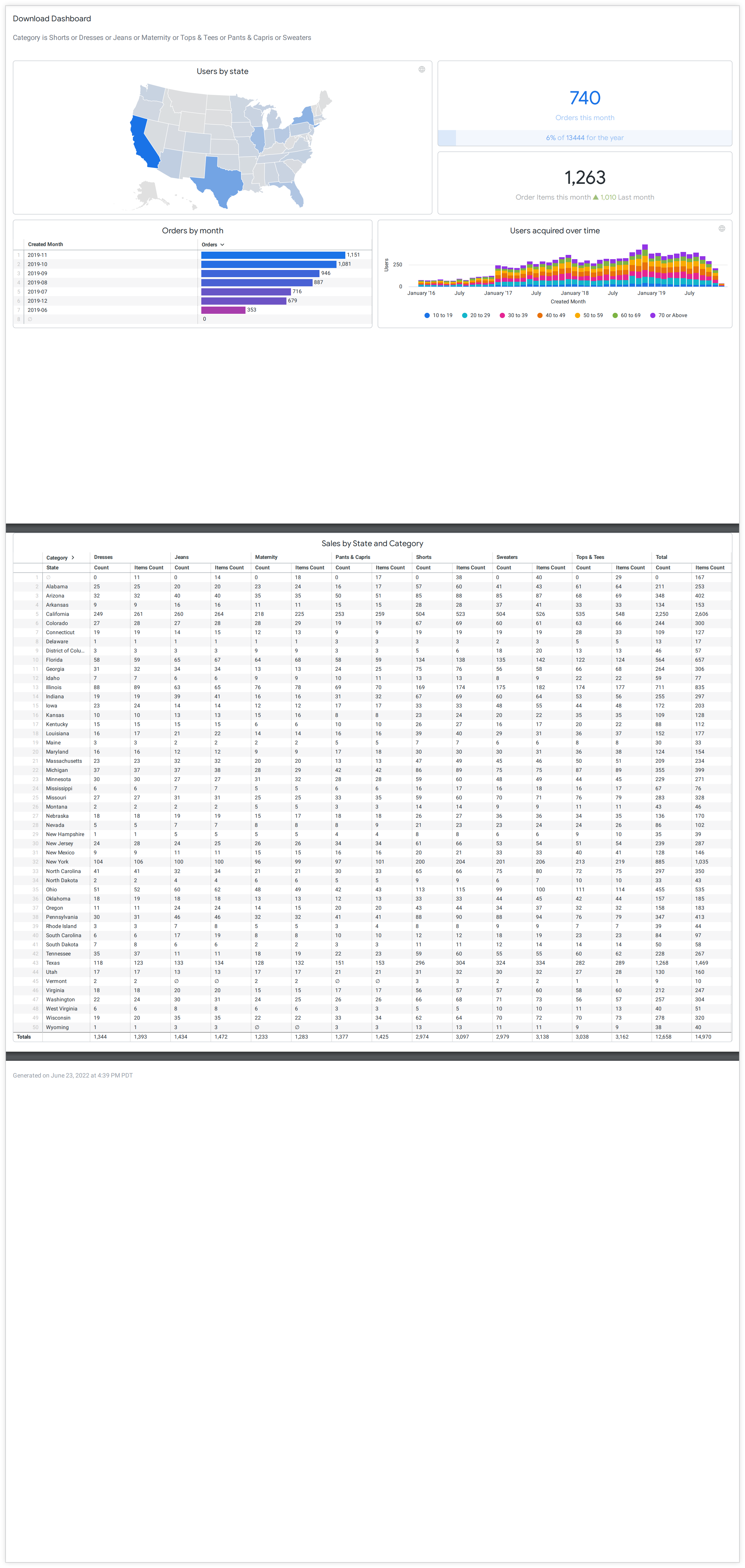
PDFs y la opción Organizar las baldosas del panel de control en una sola columna
El ajuste Organizar las baldosas del panel de control en una sola columna está inhabilitado de forma predeterminada.
En un PDF de una sola columna, cada tarjeta del panel se apila en una sola columna. La anchura de los PDFs y de las tarjetas del panel de control es de 800 píxeles. Las tablas anchas se escalarán para que quepan en la representación de una sola columna de 800 píxeles.
Este es el panel de ejemplo renderizado como un PDF de una sola columna:
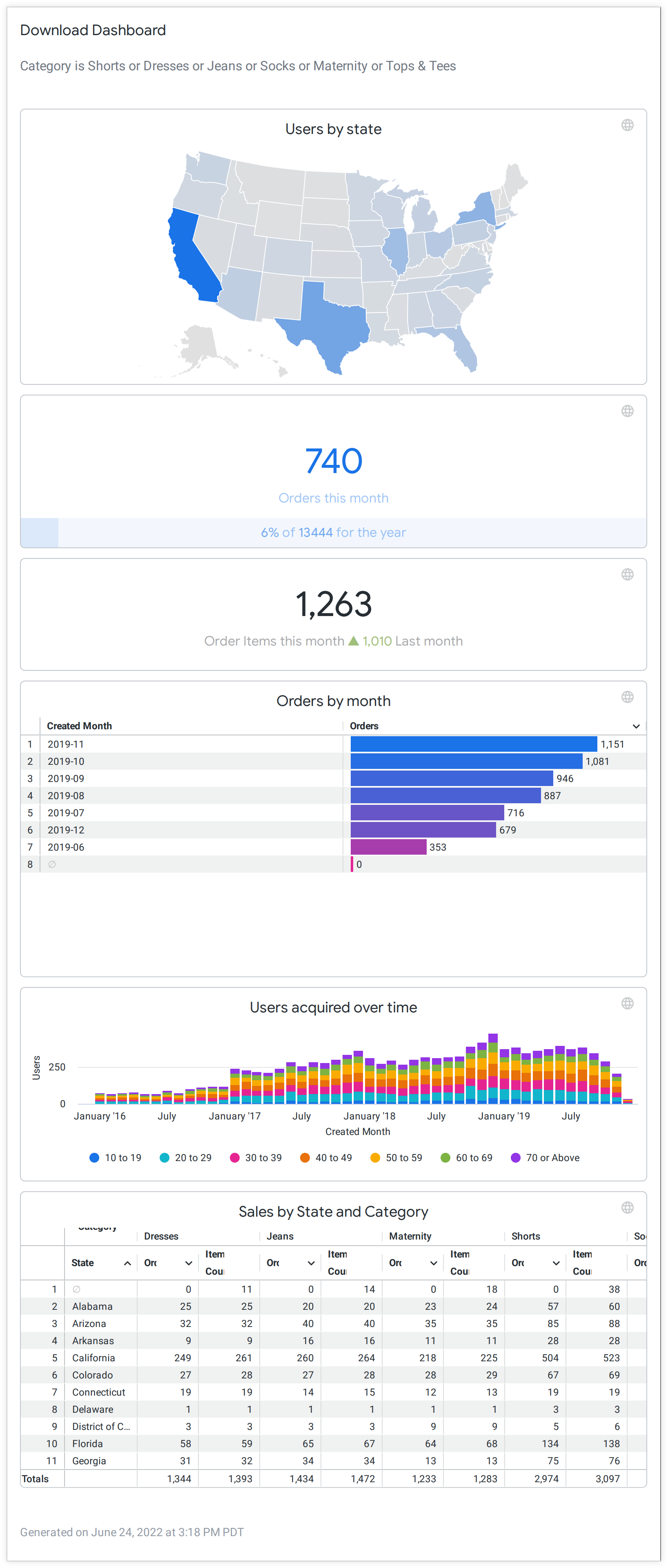
Los PDFs de una sola columna con la opción Desplegar las tablas para mostrar todas las filas aplicada suelen renderizarse con saltos de página en medio de las tablas desplegadas. Sin embargo, no se debe cortar ningún dato.
PNGs
El formato PNG solo está disponible cuando envías o programas un panel de control. No está disponible al descargar paneles de control.
En general, los archivos PNG se renderizan igual que los PDF, con algunas diferencias:
- Si se selecciona el ajuste Organizar las baldosas del panel de control en una sola columna, cada baldosa se renderiza como un archivo PNG individual en lugar de renderizarse todas juntas como un solo archivo.
- Los ajustes Tamaño del papel y Desplegar las tablas para mostrar todas las filas no están disponibles para PNG.
- Las únicas opciones para ajustar el aspecto de las entregas de PNG son el ajuste Organizar las baldosas del panel de control en una sola columna y el ajuste Resolución de la tabla.
A continuación, se muestra el aspecto de la entrega cuando el ajuste Resolución de la tabla está configurado como Normal. Observa que la tabla ancha Pedidos por estado y categoría está cortada, ya que no se muestran todas las columnas:
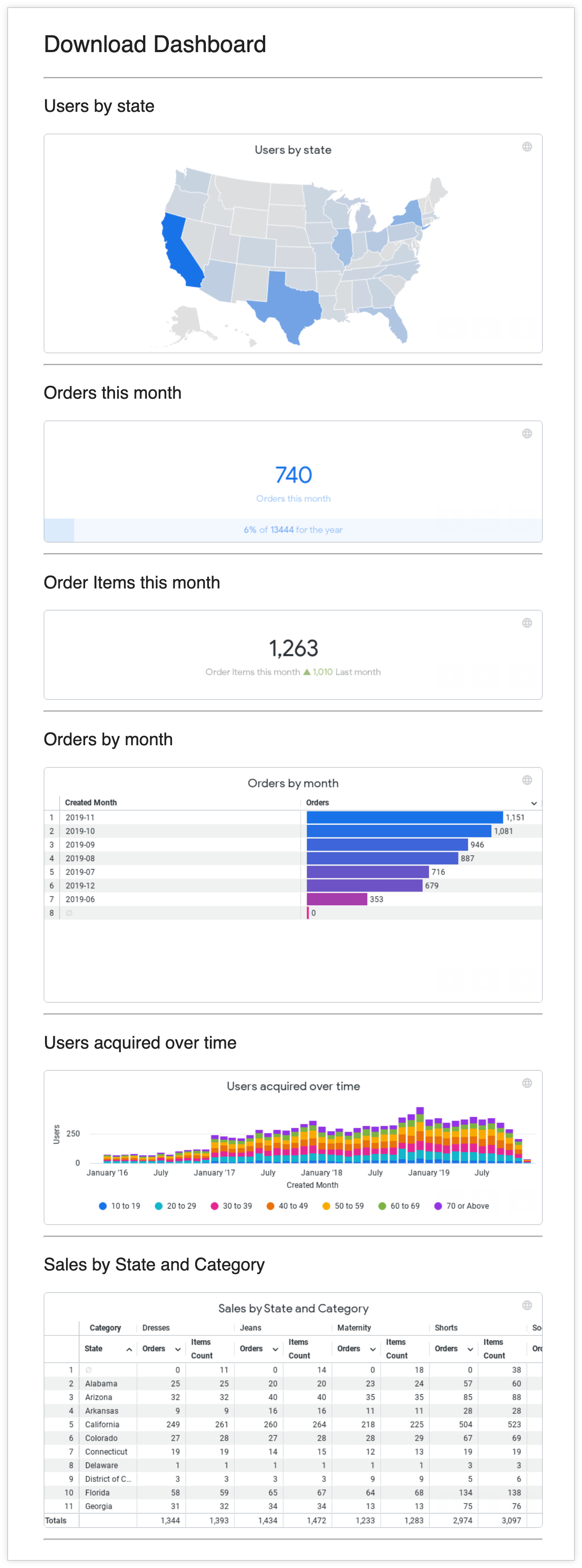
Así se muestra la entrega cuando el ajuste Resolución de la tabla está configurado como Ancho. Es posible que los destinatarios tengan que desplazarse horizontalmente para ver todas las baldosas: